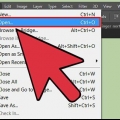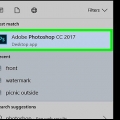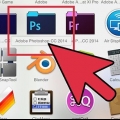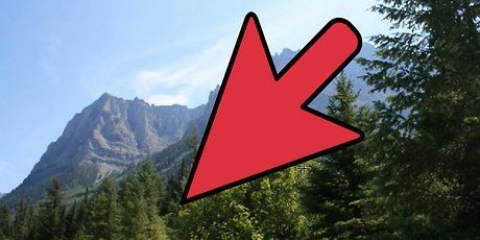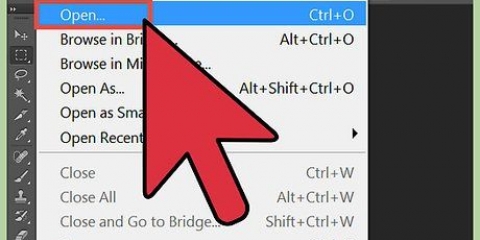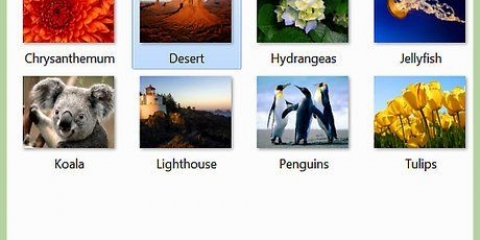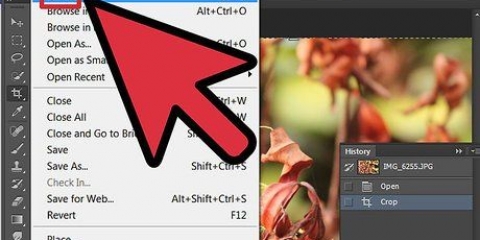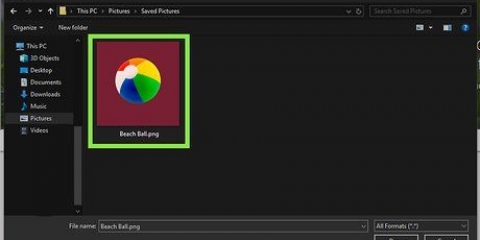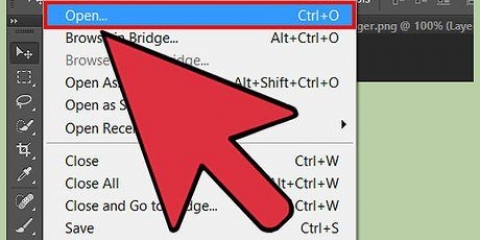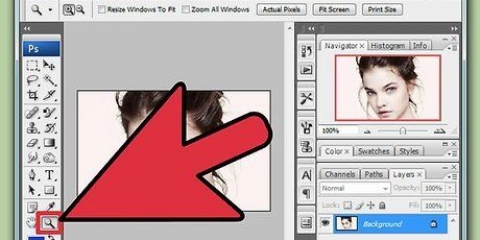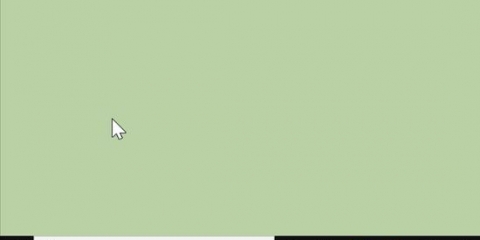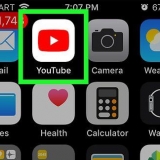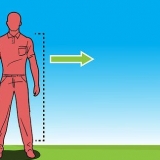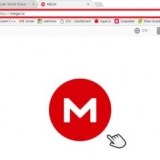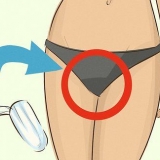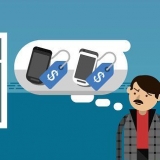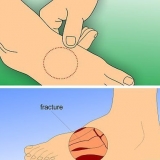För att hålla ditt arbete mer hanterbart, överväg att skapa ett nytt lager från ditt urval (Ctrl+J). Var uppmärksam: Om du inte väljer något, allt kommer att förvrängas i lagret som standard.





Så här ändrar du riktningen för en varpstil: Knappen ser ut som ett böjt rutnät bredvid en nedåtpil och en högerpil. Detta kommer att rotera den deformerade delen mellan vertikal och horisontell orientering. För att ändra referenspunkt: Knappen ser ut som en svart fyrkant omgiven av en kant av vita rutor. Så här anger du förvrängning med numeriska värden: Ange siffror i textrutorna Flex, X och Y för att exakt justera hur mycket bilden ska skeva.
Tryck bara på knappen ↵ Enter (⏎ Återgå på en Mac). Klicka på kryssrutan i Alternativ. För att avbryta ditt arbete, tryck esc eller klicka på avbryt-knappen bredvid bocken.
Skapa ett lager med bilden du vill förvränga. Se till att lagret är markerat på panelen Lager. Välj Att bearbeta > Puppet twist i menyraden. 

Med en punkt markerad låter piltangenterna dig göra mycket små justeringar. Observera att du ⇧Skift+Klick kan användas för att välja flera punkter samtidigt.

Läge: Justerar hur drastiska ändringar du gör. Distort gör din bild väldigt elastisk, medan Rigid gör dina förändringar mindre märkbara. Expansion: Ger möjligheten att expandera eller dra ihop den yttre kanten av röran som skapas av dina stift. Densitet: Låter dig ändra avståndet mellan rutnätspunkterna. Fler poäng ger dig mer precision, men kan belasta din dator. Färre punkter gör dina ändringar snabbare men mindre exakta.
Använda warp tool i photoshop
I Adobe Photoshop kan du använda verktyget vrida snabbt manipulera och förvränga bilder och text genom ett rutnätsliknande system av kontrollpunkter. Förutom bilder kan även former och banor förvrängas. För att aktivera `Warp`, välj lager/bild/etc. du vill manipulera och klicka sedan Att bearbeta > omvandla> vrida.
Steg
Metod 1 av 3: Aktivera Warp Tool

1. Öppna ett nytt dokument i Photoshop. Ladda en bild som du vill förvränga.

2. Välj det lager du vill förvränga. Klicka på det lager du vill förvränga i lagerpanelen.
Om lagret är låst, som vanligt på JPG- och PNG-bilder, klicka på låsikonen för att låsa upp det. Du kan också dra lagret till ikonen Nytt lager för att skapa ett duplicerat, redigerbart lager. Verktyget Warp fungerar inte på en bakgrund.

3. Välj en del av lagret om så önskas. Vid det här laget kan du använda ett av markeringsverktygen (som lassoverktyget eller rektangulärt markeringsverktyg i verktygslådan) för att välja det område du vill förvränga. Använd detta precis som du brukar för att välja den del av lagret du vill ha.

4. Välj Redigera > omvandla > vrida. Detta bör lägga någon form av rutnät över lagret eller markeringen.
Vid det här laget kan du börja vrida bilden.eller scrolla ner till nästa metod för att lära dig hur man varp.

5. Alternativt öppnar du transformeringsverktyget medCtrl+t. Till höger i alternativfältet bör du se en knapp som ser ut som ett krökt rutnät över en krökt pil. Tryck på den här knappen för att växla mellan fri transformation och warp-läge.
När transformeringsverktyget är aktivt kan du också bara högerklicka på markeringen och välja Warp för att få samma effekt.
Metod 2 av 3: Förvränga en bild

1. Klicka och dra områdena i rutnätet för att manipulera bilden. När du väljer en bild att förvränga, bör ett rutnät automatiskt visas över den. Om du klickar och drar på någon del av det här rutnätet kommer bilden nedanför det att förvrängas i den riktning du drar det. Detta kan ta lite tid att vänja sig vid, så du kanske vill öva innan du sparar ditt arbete.
- Du kan klicka på en av kontrollpunkterna (de glödande prickarna längs kanten av rutnätet), en av skärningspunkterna mellan rutnätslinjerna eller ett område inom rutnätet - någon av dessa punkter kommer att fungera.

2. Använd kontrollpunkterna för att få rätt kurvor. När du böjer eller förvränger din bild med verktyget Warp kommer du att se korta linjesegment med prickar i slutet visas i rutnätet. Genom att klicka och dra dessa "handtag" kan du finjustera krökningarna i din förvrängda bild.

3. Använd popup-menyn för att förvränga till en specifik form. Du behöver inte förvränga din bild med frihand – du kan också förvränga den till en av flera förinställda former. För att göra detta, när din förvrängningsbild har valts använder du popupmenyn för varpning i alternativfältet. Här kan du välja en vridande stil som passar dina behov.

4. Använd Warp-alternativen för att manipulera din bild ytterligare. I Warp-menyn i alternativfältet finns det ännu fler alternativ som kan hjälpa dig att justera den förvrängda bilden. Dessa är:

5. Avsluta dina redigeringar. När du är nöjd med din bild, bekräfta ändringarna du har gjort. Det finns två sätt att göra detta:
Metod 3 av 3: Använda Puppet Warp-verktyget

1. Välj en bild för `Puppet Warp`-effekten. I Photoshop är Puppet twist ett snabbt, gratis sätt att manipulera en bild i förhållande till Warp-verktyget. För att göra detta, följ dessa steg:

2. Placera prickar på bilden. När bilden är vald för denna effekt kommer den att lägga till "nålar" (indikeras med små prickar). Att dra en punkt efter att den har placerats förvränger den delen av bilden. Alla andra punkter kommer att "låsa" området runt den för att förhindra att den förvrängs.
På grund av hur prickarna fungerar är det vanligtvis en bra idé att placera några prickar på avgörande ställen på bilden du vill förvränga. Om du till exempel använder Puppet Warp-verktyget för att flytta positionen för någons arm, kan du sätta en stift på hennes hand, en annan på hennes armbåge och en tredje på hennes axel. På så sätt, om du flyttar en av de tre, kommer resten av armen inte att vrida sig mycket.

3. Dra prickarna för att manipulera bilden. När du har placerat dina poäng kan du klicka och dra varje nål individuellt för att flytta den. Detta kommer att förvränga bilden, trycka eller dra området runt spetsen när du flyttar den. Att förvränga bilden kan ta lite tid, men det är ett snabbt och bekvämt sätt att göra justeringar när du vet hur man använder den.

4. Använd funktionen Punktdjup för att flytta delar av bilden bakom den. Om du vill rotera bilden så att en del av den hamnar bakom en annan del, välj först de punkter på skärmen som du vill justera. Använd sedan `upp` och `ner`-knapparna bredvid `Punktdjup:` i alternativfältet för att flytta den valda delen framför eller bakom resten.

5. Använd alternativen "Marionette Warp" för att redigera bilden. Följande val i alternativfältet kan användas för att anpassa beteendet för Puppet Warp-verktyget:

6. Bekräfta dina ändringar som vanligt. Om du är nöjd med ditt arbete, tryck ↵ Enter för att tillämpa dina ändringar. Du kan också klicka på bocken i alternativfältet.
Som nämnts ovan, esc eller avbryt-tangenten i alternativfältet, ångra ditt arbete.
Tips
- Ett enkelt sätt att förvränga ett helt lager med `Puppet Warp` är att placera en prick i varje hörn av bilden. Genom att dra runt den kan du snabbt justera hela bilden om du behöver.
- De officiella Photoshop hjälpsida kan svara på många frågor om Warp-verktyget och andra relaterade funktioner.
Оцените, пожалуйста статью